Una de las herramientas con más potencial de tu teléfono Android es Google Lens y me atrevería a decir que también es una de las más infrautilizadas. Google Lens es algo así como una especie de experiencia de realidad virtual que te permite acceder a información extra del mundo real: solo tienes que apuntar con tu teléfono móvil con Google Lens para acceder a un vasto abanico de posibilidades. Aquí tienes un montón de ideas para sacarle todo el partido a Google Lens.
Digitaliza cualquier texto
Una de las funciones más útiles y que más uso es la de captura el texto de un documento físico – puede ser una revista, periódico, libro, etc.– y copiarlo al portapapeles de mi teléfono. Desde aquí puedes hacer lo que quieras: llevártelo a un documento de texto, pegarlo en un email, pasárselo a alguien por WhatsApp.
Esto es tan sencillo como abrir la app de Google Lens y darle a "Toca la lupa para buscar" y luego toca en "Texto". Ahora apunta al texto que te interesa y selecciona la parte concreta que quieres copiar.
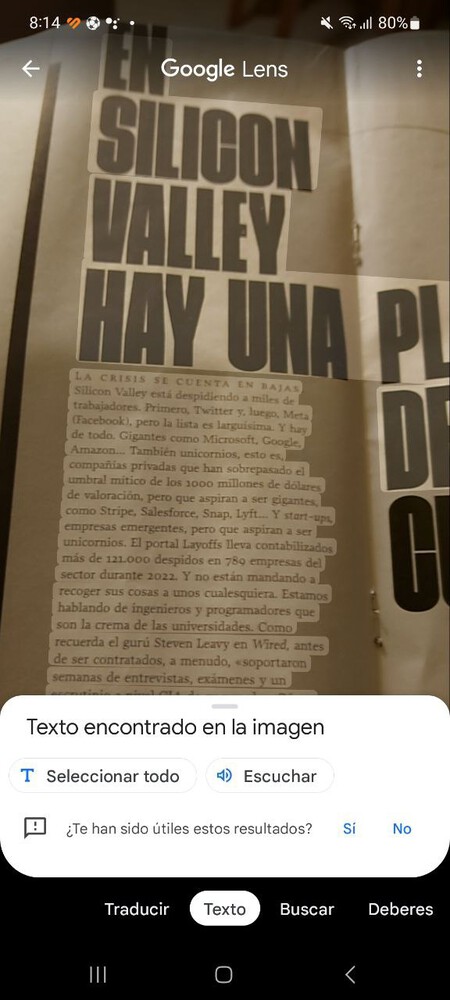
Que lean o pronuncien textos escritos
Lo vemos mejor con un ejemplo: tienes delante de ti un cuento y quieres que alguien te lo lea. Repite el proceso del punto anterior y cuando estés en el punto en el que la aplicación haya detectado el texto, toca sobre "Escuchar".
Esto podría ser útil para practicar la escucha y pronunciación de un idioma que no dominamos, para personas con dificultades visuales o incluso para leer un cuento a un peque... aunque la voz empleada por Google es bastante neutra y no añade matices.
Digitalizar textos directamente a tu ordenador
Cuando selecciones un conjunto de texto con la aplicación de Google Lens, te aparecerá un menú en la parte inferior donde, entre otras opciones, puedes copiarlo a tu ordenador, lo que resulta ideal para productividad al agilizar este proceso de transmisión.
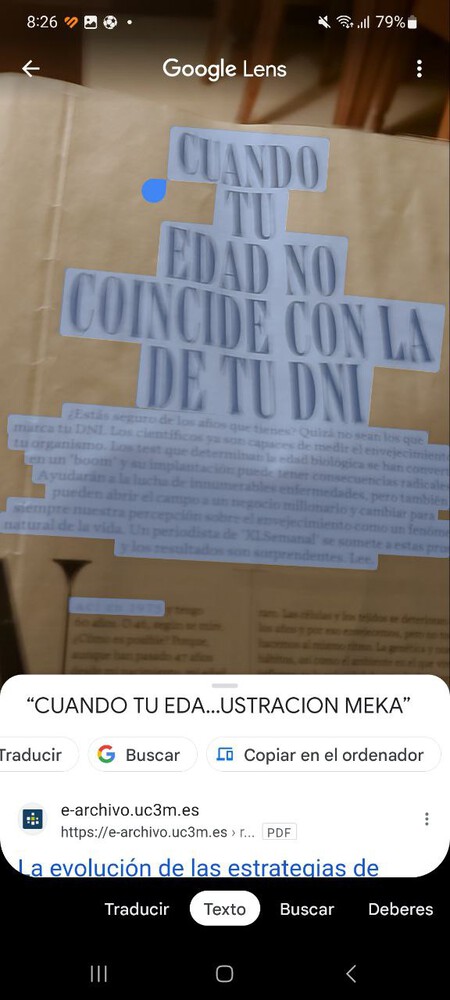
Traducciones instantáneas
Esta es otra de las posibilidades de Google Lens que más uso en mi día a día, especialmente cuando estoy de viaje o simplemente si voy a un restaurante de comida de algunos países donde se muestra información de platos o ingredientes.
El procedimiento pasa nuevamente por abrir la aplicación y en este caso irnos a la parte del menú inferior de "Traducir". Ni siquiera necesitas hacer una foto, ya que basta con apuntar con la cámara hacia el texto para que directamente detecte en qué idioma está y lo traduzca a tu idioma, no obstante puedes elegir otros idiomas iniciales y finales sobre la marcha. Vaya por delante que la traducción no es la mejor del mundo, pero sirve para hacerte una idea general.
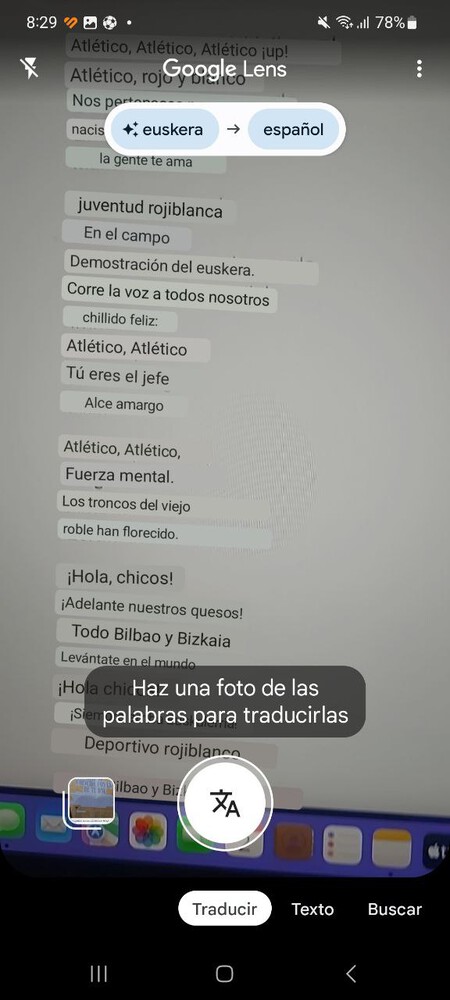
La calculadora más cómoda... y mucho más
Aunque cualquier teléfono dispone de una calculadora integrada de la que puedes hacer uso, para que resuelva las operaciones primero tendrás que introducirla. Esto es lo primero que te ahorras y no es poco.
Lo segundo tiene que ver con su capacidad de cálculo: una calculadora estándar va a resolverte operaciones aritméticas, pero con Google Lens puedes resolver hasta ecuaciones y otras cuestiones avanzadas de matemáticas, física, químicas y más sin necesidad de teclear nada.
En este caso la opción que te interesa del menú es la de "Deberes" y verás que más allá de darte la respuesta, va paso a paso porque no es tanto que estés haciendo los deberes cual adolescente, si no que aprendas en el procedimiento (y si no quieres, haces scroll y te vas directamente a la respuesta).
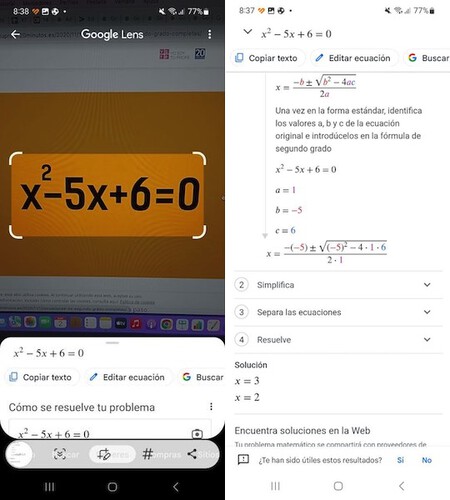 El paso a paso de la resolución de una ecuación de segundo grado
El paso a paso de la resolución de una ecuación de segundo grado
Escanea códigos QR
Aunque hoy en día es relativamente habitual que las cámaras de los teléfonos Android (también los iPhone) detecten automáticamente cuando hay un código QR para leerlo y dirigirnos donde sea, todavía hay terminales que requieren de una aplicación específica... o no. En cuanto abras Google Lens y apuntes al código QR, la aplicación lo captará al momento.
De tarjetas de visita a contactos de tu agenda
Hemos visto en las ideas iniciales que Google Lens te permite digitalizar texto rápida y fácilmente y esto puede usarse para algo que todavía se estila: las tarjetas de visita que se siguen ofreciendo en encuentros profesionales.
Más allá de la forma "rudimentaria" de coger el texto de la tarjeta y que seamos nosotros quienes creemos un contacto en nuestra agenda, en Android el proceso es automático en cuanto apuntas y tocas sobre el nombre, momento en el que reconoce la naturaleza de la información.
Juzgar libros por su tapa
Estás en el metro y ves a alguien leyendo una novela con gran concentración y te preguntas qué tal será. Basta con apuntar a su tapa con Google Lens abierto y tendrás al momento tu curiosidad satisfecha más allá de quien lo ha escrito: resumen, reseñas, el acceso a los resultados del buscador de Google y hasta la posibilidad de comprarlo.
Si antes echabas un ojo rápido para quedarte con el título para investigarlo después, ahora en pocos segundos lo tienes todo de forma moderadamente discreta
Compras sobre la marcha
Acabamos de ver un caso concreto en el que en pocos pasos podríamos haber ejecutado la compra de ese libro que nos ha despertado el interés, pero el proceso de compra tiene su propia opción en el menú de Google Lens.
Así, una vez tomas una foto y te deslizas hasta "Compras" para que aparezcan comercios online donde llevar a cabo la transacción. También podrías hacerlo tomando la foto de un patinete eléctrico que te cruzas por la calle y te enamora o también con la etiqueta de una prenda de ropa, ya que escanea los códigos de barras.
Descubre recetas e ingredientes y más
Si te encuentras delante de un plato de comida físico o de una foto de un plato de comida concreto, Google Lens te ofrece su nombre, recetas e ingredientes para que puedas prepararlo tú o incluso para que descubras potenciales alérgenos. Lo mismo puedes hacer con la carta de un restaurante.
En Estados Unidos hace pocos meses Google Lens implementó una función extra que además te muestra qué locales de restauración próximos a ti disponen de ese plato en su carta simplemente apuntando con la cámara y la aplicación abierta y en "Add to your search" y escribir "near me".

Montarte un freetour
Cuando viajas a una ciudad lo normal es informarte previamente sobre lugares de interés, pero a veces simplemente vas paseando y te encuentras algo que te resulta curioso: ¿será un edificio importante? ¿qué será esta estatua? Móntate tu propio freetour con Google Lens simplemente tomando una foto y dándole a buscar para obtener detalles, todo un win-win: tienes la instantánea para el recuerdo y acceso a toda su información.
También puedes hacerlo sin tomar la foto, simplemente apuntando y seleccionando "Sitios". Ojo porque si es un lugar para visitar hasta dispondrás de horarios y precios. ¿Que apuntas sobre un museo? Punto extra: te va a decir hasta qué exposiciones alberga y sus obras más relevantes.
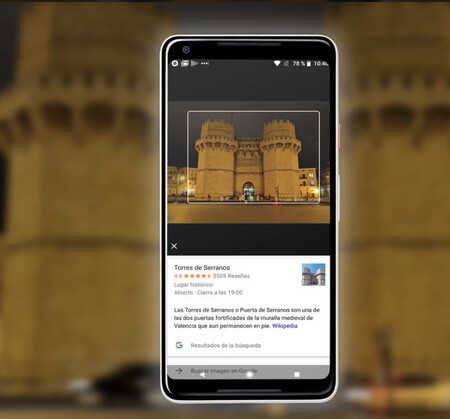
Reconoce especies y razas de animales y plantas
¿Qué arbol es ese? ¿Y esa flor? ¿Eso es un pekinés o un chihuaha? Todas estas cuestiones normalmente requieren de un vasto conocimiento de botánica o de biología para saber distinguir especies y razas y las diferencias entre ellas o simplemente apuntar con Google Lens para que sea esta herramienta quien te diga qué tienes delante. Solo hay un escenario en el que no confío en ella: cuando voy al monte y me encuentro setas.
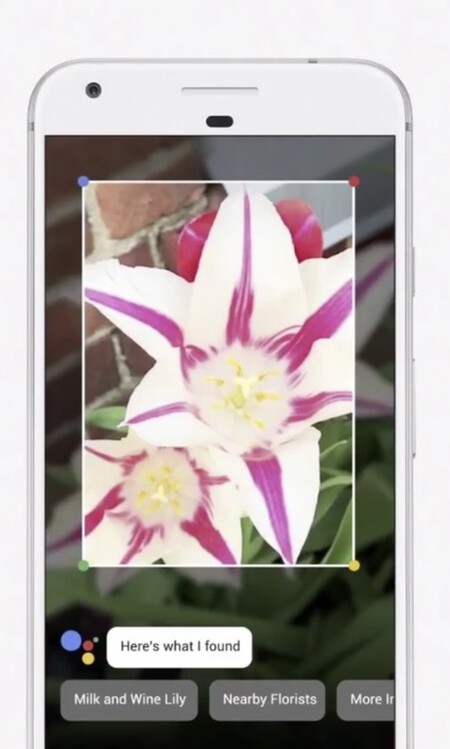
Añadir eventos al calendario
Imagina que vas por la calle y te dan el típico flyer con un evento al que quieres ir: un maratón, una fiesta, un mercadillo...como lo normal suele ser guardarlo en el bolsillo del abrigo y que este se acabe perdiendo, tienes la opción de hacerle una foto pero con Google Lens tienes mucho más: toma la foto desde la aplicación y podrás añadirlo de forma automática a tu calendario de Google. Escaneando un flyer veras cómo podrás gestionar la información relacionándola con Maps, con Chrome y por supuesto, con Calendar.
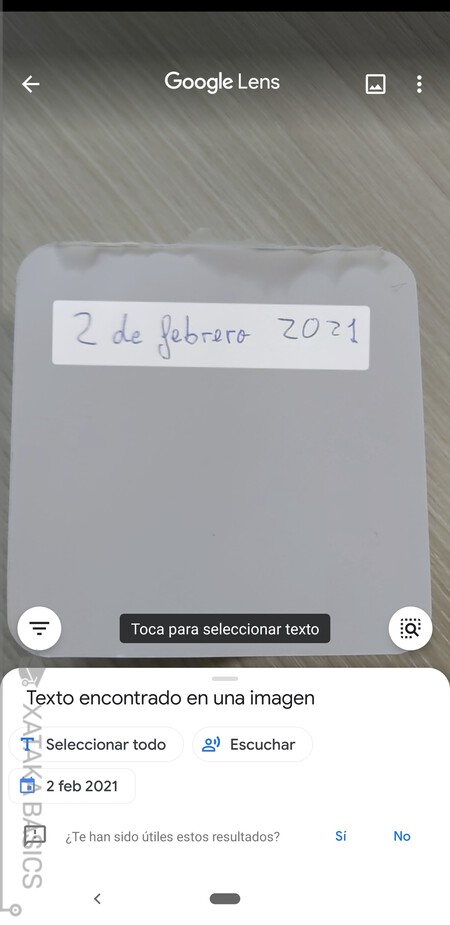
La forma más fácil de saber cómo es un restaurante
Vas por la calle con hambre, queréis entrar a algún sitio a comer pero sin conocer un sitio, puede ser arriesgado saber si te va a gustar, qué tal es el servicio, la calidad precio... sal de dudas simplemente apuntando con Google Lens usando la opción de "Sitios" donde además de detalles como su horario e información general, tendrás acceso a las reseñas de otros clientes.
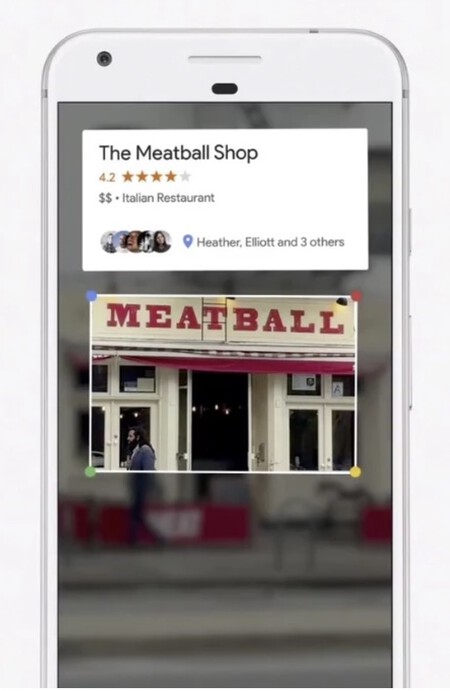
Conéctate al Wi-Fi de un sitio sin tener que copiar la contraseña
Terminamos con un truco de máxima utilidad fruto de su capacidad para digitalizar lo que "ve". Apunta a la contraseña del router (lo habitual es que la contraseña por defecto esté pegada bajo el propio dispositivo) y aprovecha su capacidad para extraer texto para quedarte solo con la contraseña, que podrás copiar y pegar en tus ajustes para entrar en esa red.


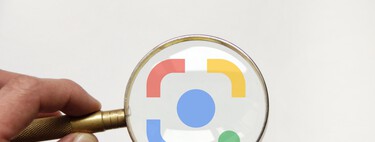



Ver 2 comentarios